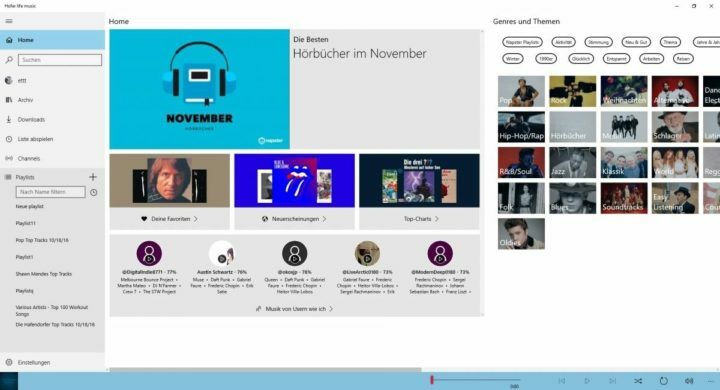Denne software holder dine drivere kørende og holder dig dermed beskyttet mod almindelige computerfejl og hardwarefejl. Tjek alle dine chauffører nu i 3 nemme trin:
- Download DriverFix (verificeret downloadfil).
- Klik på Start scanning for at finde alle problematiske drivere.
- Klik på Opdater drivere for at få nye versioner og undgå systemfejl.
- DriverFix er downloadet af 0 læsere denne måned.
Surface Go er en fantastisk enhed, men nogle brugere rapporterede, at Surface Go ikke tændes. Dette kan være et problem, og i denne artikel viser vi dig, hvordan du løser dette problem.
Ikke at kunne tænde din Surface Go-enhed kan være et stort problem, og når vi taler om Surface-problemer, her er nogle lignende problemer, som brugerne rapporterede:
- Surface Pro 3 tænder slet ikke - Dette kan være et stort problem, og for at løse det skal du trykke på og holde tænd / sluk-knappen nede i ca. 30 sekunder. Efter at have gjort det, skal din enhed starte.
- Surface Pro starter ikke - Dette er et ret almindeligt problem, og det kan opstå, hvis dit batteri er tomt. For at løse problemet skal du lade din enhed oplade i cirka en time og prøve at starte det igen.
- Surface laptop tændes ikke - Nogle gange starter din enhed ikke, fordi opladerkablet er beskadiget. Sørg for at inspicere kablet grundigt og sørge for, at det ikke er beskadiget.
- Surface Pro 4 sort skærm af død - Hvis du ikke kan starte din Surface-enhed på grund af en sort skærm, kan du prøve at udføre en hard genstart eller bruge tastaturgenvejen til at opdatere skærmen.
- Surface Go starter ikke, tænd, start - Der er mange problemer, der kan vises med Surface Go, og hvis du støder på dem, er du velkommen til at prøve nogle af løsningerne fra denne artikel.
Surface Go tændes ikke, hvordan fikser man det?
- Tryk og hold tænd / sluk-knappen nede i 30 sekunder
- Oplad din enhed
- Tilslut din oplader til en anden stikkontakt
- Prøv at udføre en hård genstart
- Afbryd alle USB-enheder
- Brug en tastaturgenvej
- Kontroller strømkablet
- Rengør stikkene
- Tag din enhed til reparatiecentret
Løsning 1 - Tryk og hold tænd / sluk-knappen nede i 30 sekunder
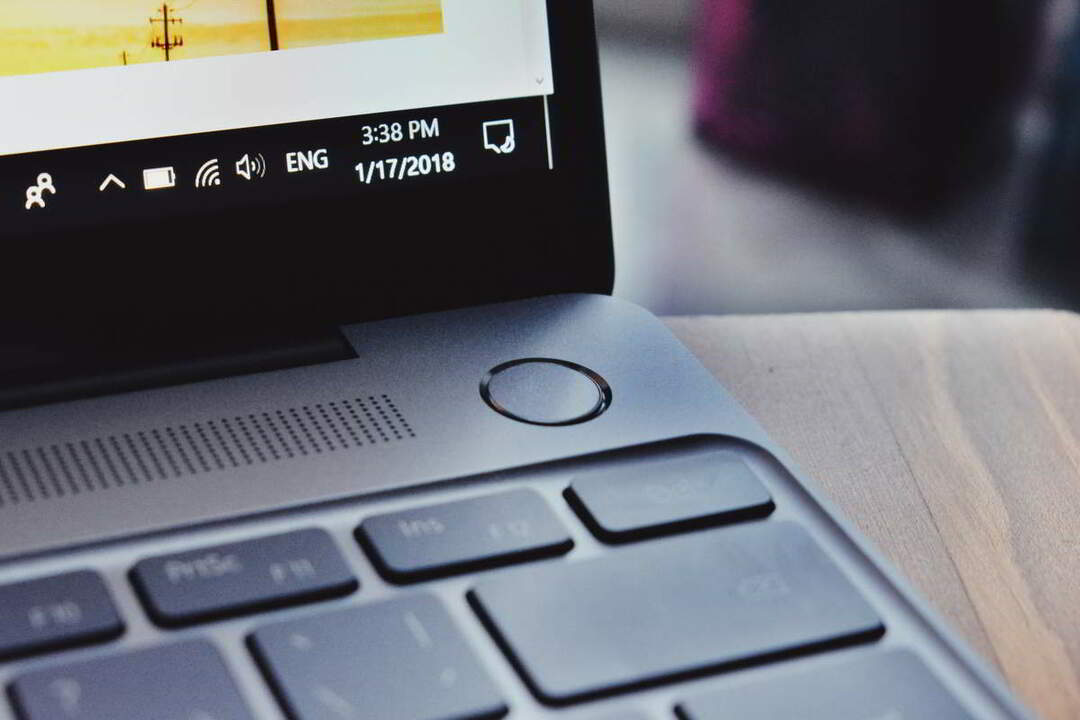
Ifølge brugere, hvis Surface Go ikke tændes, kan du måske løse problemet ved blot at trykke på og holde tænd / sluk-knappen nede i 30 sekunder. Flere brugere rapporterede, at denne metode fungerede for dem, så du vil måske prøve den.
Alternativt kan du afbryde og tilslutte Surface Go igen fra docken og derefter prøve at holde tænd / sluk-knappen nede.
- LÆS OGSÅ: Opdater din Surface Laptop og Surface Gå for at løse problemer med penne
Løsning 2 - Oplad din enhed
Hvis du har dette problem, er batteriet måske helt tømt, og det får problemet til at vises. For at løse dette problem skal du bare slutte din Surface til opladeren og lade den oplade i ca. 30-60 minutter.
Når din enhed er lidt opladet, skal du prøve at starte den igen og kontrollere, om den tændes.
Løsning 3 - Tilslut din oplader til en anden stikkontakt

Mange brugere rapporterede, at Surface Go slet ikke kan tændes, og dette er normalt relateret til et drænet batteri. Hvis du har det samme problem, kan du måske prøve at slutte enheden til en oplader og prøve at starte den igen. Flere brugere rapporterede, at denne metode ikke fungerede for dem, men efter at have tilsluttet opladeren til en anden stikkontakt, begyndte enheden at oplade, og den startede uden problemer.
Hvis din enhed ikke kan tændes eller oplades, har du måske for mange enheder tilsluttet den samme stikkontakt, og din enhed får ikke nok strøm. For at løse det skal du bare slutte din Surface til en stikkontakt uden forlængerledninger eller andre enheder og kontrollere, om det hjælper.
Løsning 4 - Prøv at udføre en hård genstart
Hvis din Surface Go-enhed ikke starter, kan du muligvis løse problemet ved blot at udføre en hård genstart. Dette er ret simpelt, og du kan gøre det ved at følge disse trin:
- Tryk på og hold nede Tænd / sluk-knap og lydstyrke op 15-20 sekunder, og slip derefter knapperne. Husk, at du skal holde disse knapper nede i 15-20 sekunder, selvom skærmen lyser, og Surface-logoet vises.
- Vent cirka 10 sekunder eller deromkring, og tryk derefter på tænd / sluk-knappen for at starte enheden normalt.
Når du har gjort det, skal du kontrollere, om problemet stadig er der.
Løsning 5 - Afbryd alle USB-enheder

Hvis din Surface Go slet ikke tændes, er problemet måske relateret til USB-enheder, der er tilsluttet din enhed. For at løse problemet skal du frakoble alle enheder fra din Surface såvel som SD- eller microSD-kort, som du har tilsluttet. Det samme gælder Surface Dock og dockingstationen.
Nogle gange kan disse ekstra enheder lægge en ekstra belastning på din enhed, så sørg for at afbryde dem og prøv at starte din enhed uden dem.
- LÆS OGSÅ: Hvad skal jeg gøre, hvis din Surface Go ikke oplades
Løsning 6 - Brug en tastaturgenvej

Ifølge brugerne, hvis din Surface Go ikke tændes, kan du måske løse problemet ved hjælp af tastaturgenvejstasterne. Nogle gange reagerer din skærmdriver muligvis ikke, og du tror måske, at din Surface ikke er tændt.
For at kontrollere, om skærmdriveren er problemet, skal du blot trykke på Windows-nøgle + Ctrl + Skift + B samtidigt på dit tastatur. Hvis du bruger en tablet-tilstand, kan du trykke på Lydstyrke op og lydstyrke ned knapperne tre gange hurtigt inden for to sekunder.
Hvis du udførte denne proces korrekt, skulle du høre et kort bip, og Windows opdaterer skærmen, og problemet løses.
Løsning 7 - Kontroller strømkablet
Hvis dette problem stadig vises, er det måske en god ide at tjekke dit opladningskabel. Måske tænder din Surface Go ikke, fordi batteriet er tømt og dit kabel er beskadiget. For at se om kablet fungerer korrekt, skal du slutte det til overfladen og stikkontakten. Hvis alt er i orden, skal en LED på kablet tænde.
Hvis lysdioden ikke lyser, skal du prøve at afbryde kablet fra overfladen, vente et par minutter og derefter tilslutte det igen. Til sidst, prøv at flytte og rette dit kabel. Hvis dette hjælper, er det ret sandsynligt, at dit kabel er beskadiget, så du bør overveje at udskifte det.
Løsning 8 - Rengør stikkene
Hvis din Surface Go ikke tændes, kan problemet være relateret til dine stik. Nogle gange kan stikkene blive snavsede, og det kan føre til dette og mange andre problemer. For at løse problemet anbefales det at rense dine stik omhyggeligt. Dette er en noget avanceret procedure, og hvis du ikke har det godt, skal du måske kontakte en ekspert. Gør følgende for at rense dine kontakter:
- Frakobl overfladen fra docken.
- Brug en viskelæder til at rengøre stifterne på stikket. Vær forsigtig og prøv ikke at beskadige stikkene.
- Brug derefter gnidningsalkohol til at rengøre benene.
Efter rengøring af stikkene skal du sikre dig, at de er helt tørre, inden du tænder for din Surface.
Løsning 9 - Tag din enhed til reparatiecentret
Hvis din enhed slet ikke tændes, er det muligt, at enheden er beskadiget. Hvis du for nylig har købt din Surface, er det ret sandsynligt, at den stadig er under garanti, så du kan sende den til Microsofts reparationscenter, så de kan inspicere og rette din enhed.
Ikke at kunne tænde din Surface Go-enhed kan være et stort problem, men vi håber, at det lykkedes dig at løse dette problem efter at have brugt en af vores løsninger.
LÆS OGSÅ:
- Her skal du gøre, hvis Surface Pro 4 Type Cover ikke fungerer
- FIX: Surface Pro 3 Pen åbner ikke OneNote i Windows 10
- Sådan løser du Surface Pro Wi-Fi-problemer [Løsninger, der fungerede for mig]